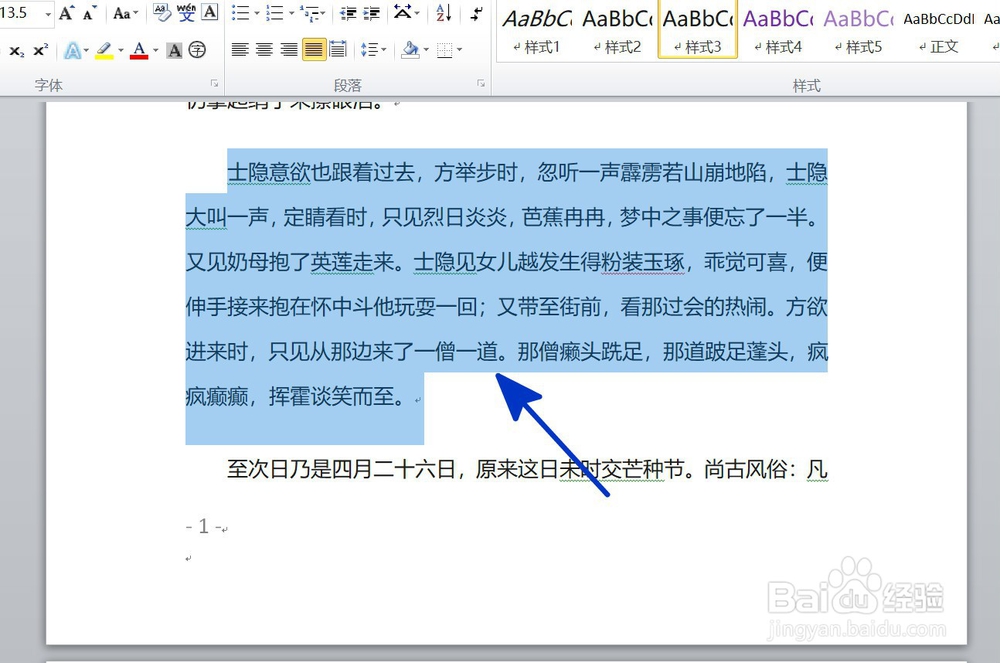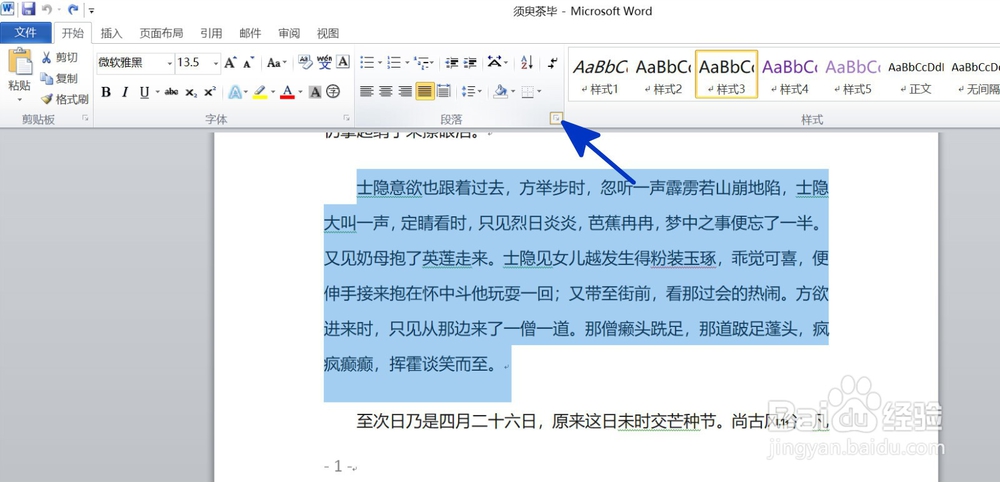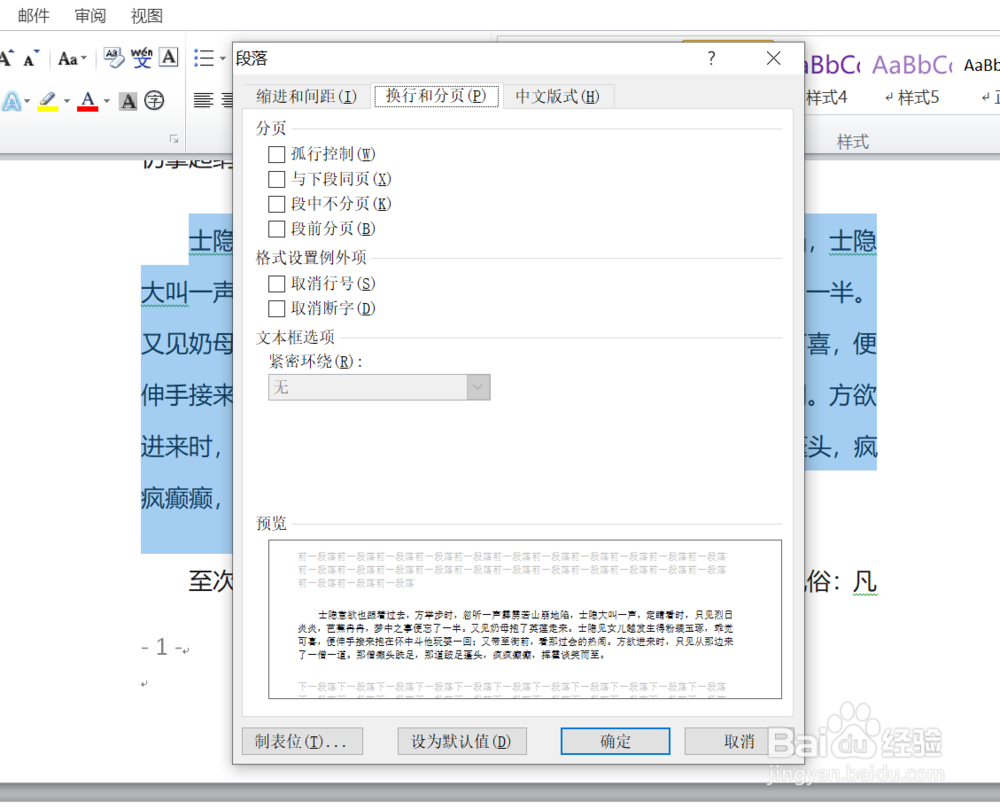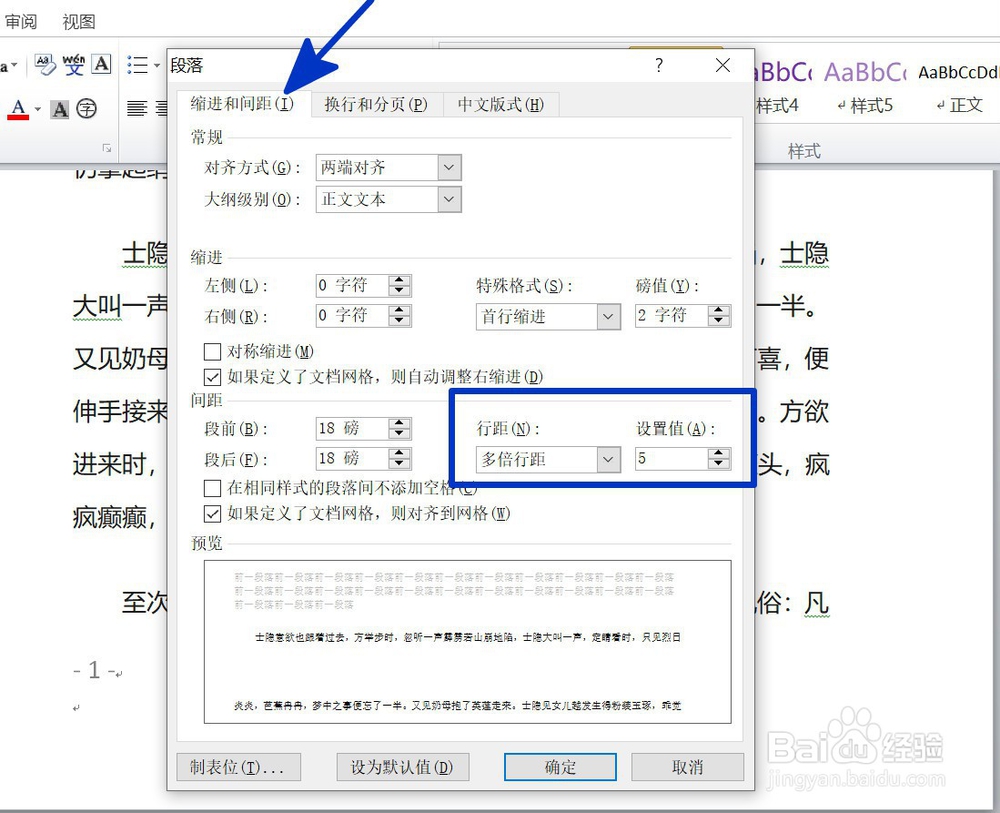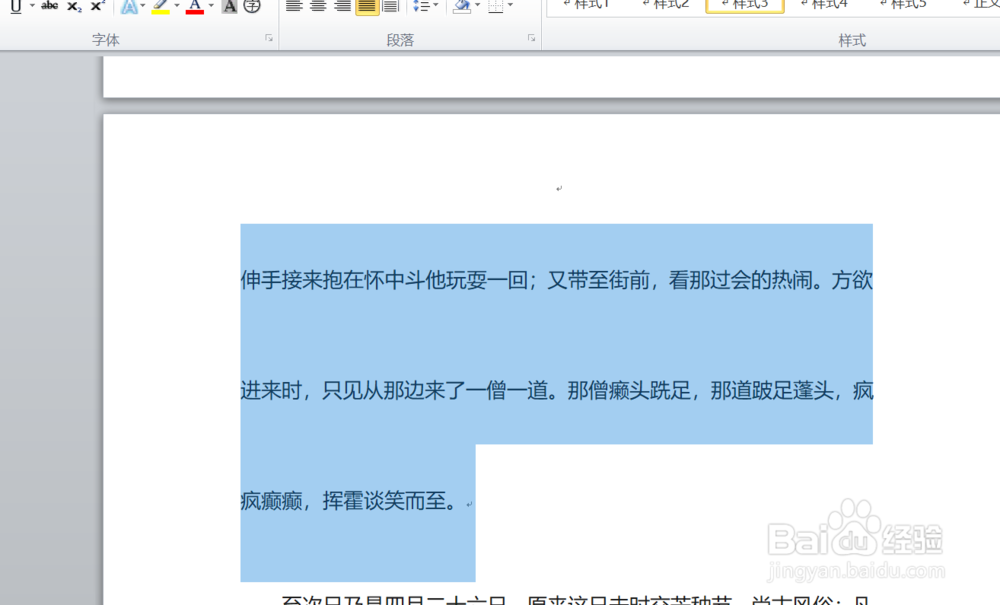1、如本例,要求调整段落间的行距为多倍行距。
2、点击选中文章中的段落,点击【开始】功能选项卡,然后在[段落]项目中点击下图中蓝色箭头指向的按钮。
3、如下图,通过上一步骤,系统中弹出了【段落】对话框。
4、在通过上一步骤,系统中弹出的【段落】对话框中,点击选择[缩进和间距]功能选项卡,然后点击[行距]和[设置值]后面的按钮,在弹出的选项中分别选择和设置行距为多倍行距和行距的设置值,完成后点击【确定】按钮,将对话框关闭。
5、返回到文档中,通过以上操作步骤,文档中的文字段落就设置为了多倍行距,结果如下图所示: